[windows10] Win10选中图标后会出现蓝色框怎么办?有win10用户反应说每次单击选中图标之后都会出现这个蓝色的方框,那么Win10选中图标后会出现蓝色框怎么办?下面小编就给大家带来详细的解决方法,一起来看看吧... 17-08-28
最近有win10用户反馈,选中桌面图标后会出现蓝色边框,且伴有卡顿现象,该用户表示不喜欢这个蓝色边框,那么要如何取消呢?其实出现蓝色框是由描述人导致的,想要取消也不难,大家可以参看下文进行取消,一起来看看吧。
方法如下:
方法一:(推荐)
1、按下 windows徽标键+ 回车键(enter);
2、在弹出的讲述人框中点击“否”。
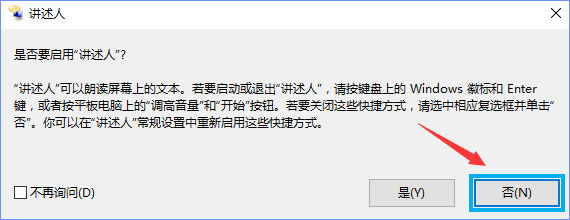
方法二:
1、按下win+x打开控制面板;
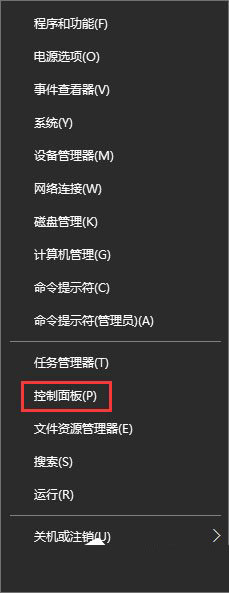
2、点击【轻松使用】;
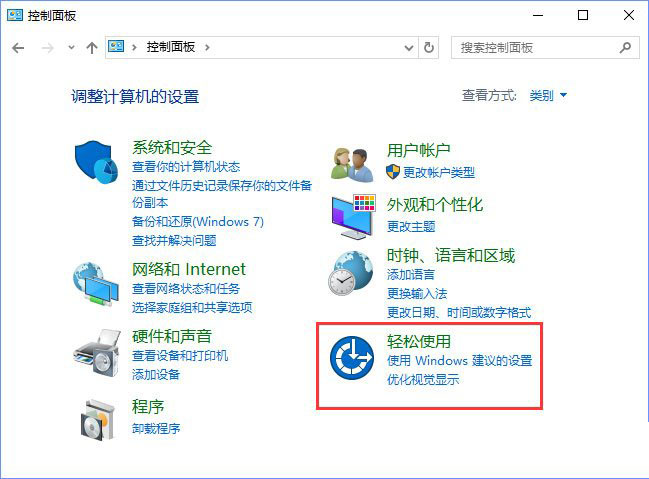
3、点击【轻松使用设置中心】;
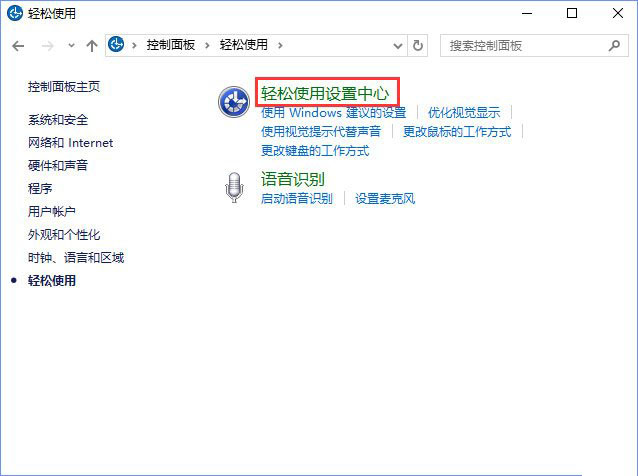
4、在浏览所有设置下面点击【使用没有显示的计算机】;
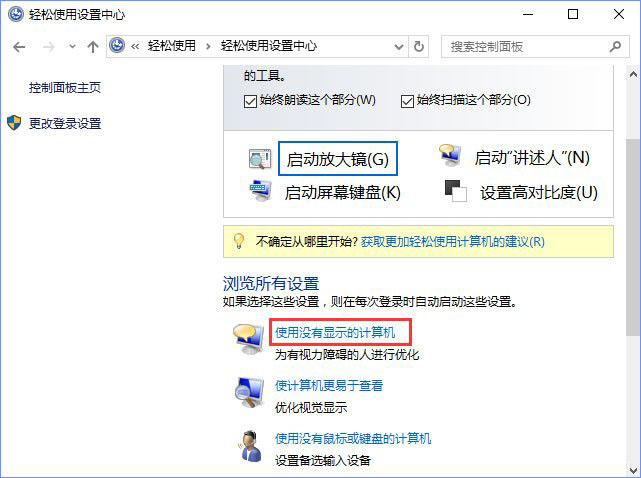
5、在提示框中将【启用“讲述人”】和【启用音频描述】的勾去掉,点击【确定】搞定!
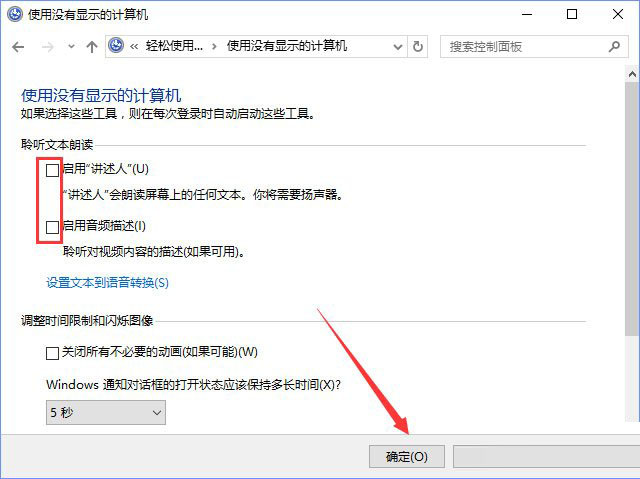
上述便是win10选中图标后会出现蓝色框的取消方法,不喜欢此效果的伙伴,可以按照小编描述的步骤来取消蓝色边框。感谢大家的阅读,更多内容请关注代码网网站!
相关文章:
-
-
-
-
[windows10] win10照片打开慢怎么办? win10照片应用打开缓慢的解决办法win10照片打开慢怎么办?win10系统打开照片应用的时候,发现打开很慢,或者很卡,该怎…
-
-
[windows10] win10高清屏打开AD16弹窗显示不全该怎么办?win10高清屏打开AD16弹窗显示不全该怎么办?win10系统中打开Altium Designer窗口发…
版权声明:本文内容由互联网用户贡献,该文观点仅代表作者本人。本站仅提供信息存储服务,不拥有所有权,不承担相关法律责任。
如发现本站有涉嫌抄袭侵权/违法违规的内容, 请发送邮件至 2386932994@qq.com 举报,一经查实将立刻删除。
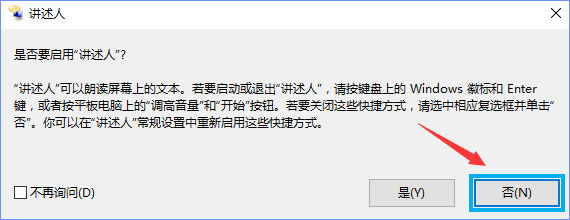
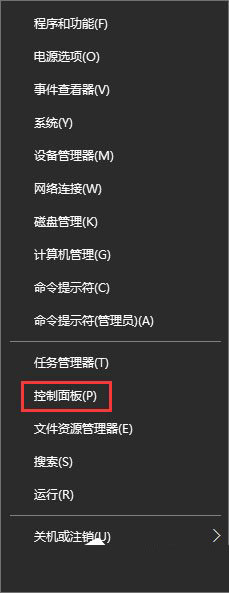
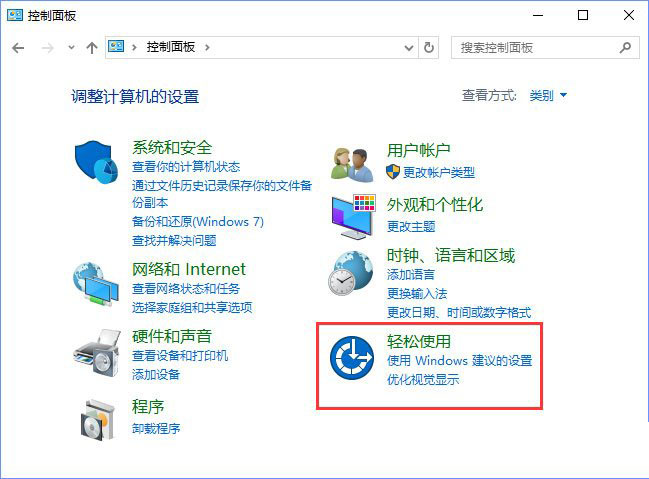
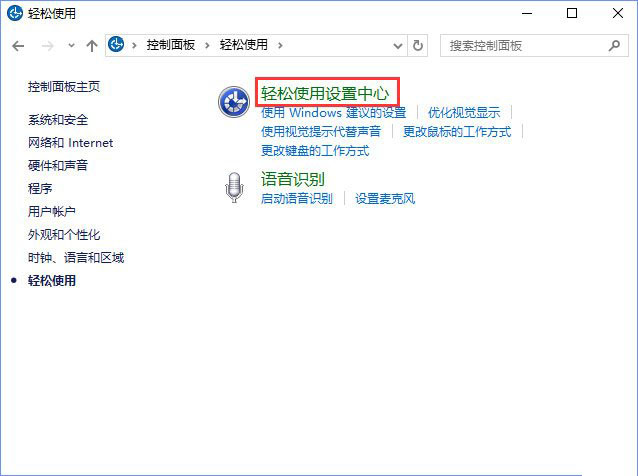
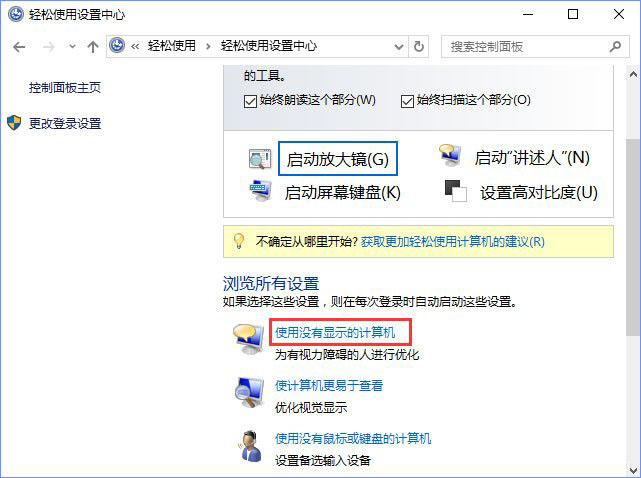
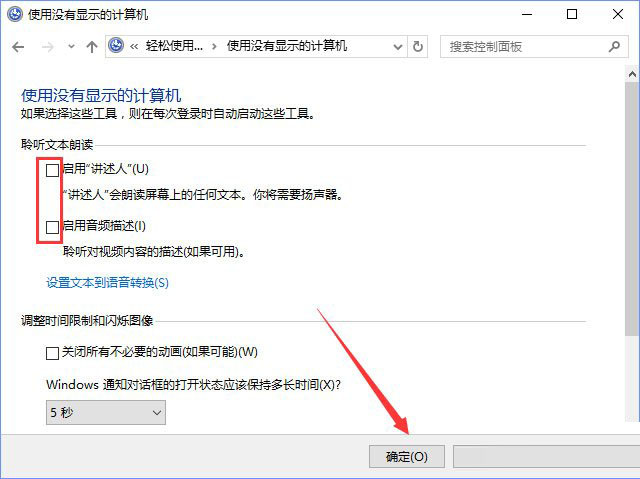





发表评论